
Otevření a přehrání souboru v QuickTime Playeru na Macu
QuickTime Player nabízí na obrazovce ovládací prvky pro přehrávání zvuků nebo videa, jejich pozastavení nebo rychlý posuv vpřed či zpět.
Ovládací prvky pro přehrávání můžete také použít pro přehrávání souborů na zařízení podporujícím technologii AirPlay, zobrazení videí v okně obrazu v obraze, sdílení souborů a pro úpravu rychlosti přehrávání.
Otevřít QuickTime Player pro mě
Otevření souboru
Chcete‑li v aplikaci QuickTime Player ![]() na Macu otevřít video- nebo audiosoubor, proveďte některou z následujících akcí:
na Macu otevřít video- nebo audiosoubor, proveďte některou z následujících akcí:
Dvakrát klikněte na soubor ve Finderu.
Pokud máte své video- a audiosoubory na iCloud Drivu, klikněte na bočním panelu Finderu na iCloud Drive a pak dvakrát klikněte na požadovaný soubor. Viz Ukládání dokumentů na iCloud Drivu na vašem Macu, iPhonu nebo iPadu.
Vyberte Soubor > Otevřít soubor a pak vyberte soubor a klikněte na Otevřít.
Pokud má soubor média formát staršího typu nebo třetí strany, QuickTime Player jej může před přehráváním převést.
Tip: Soubory, se kterými jste nedávno pracovali, můžete také otevřít pomocí volby Soubor > Poslední položky.
Přehrávání souborů
Soubory můžete přehrávat a pracovat s nimi pomocí ovládacích prvků pro přehrávání, které se zobrazí, když je na obrazovce ukazatel. Záznam můžete posunout rychle vpřed a přehrát pozpátku a také můžete změnit rychlost přehrávání.
V aplikaci QuickTime Player
 na Macu otevřete video- nebo audiosoubor.
na Macu otevřete video- nebo audiosoubor.Přesuňte ukazatel kamkoli na video. Zobrazí se ovládací prvky přehrávání. (Ovládací prvky zvukových souborů jsou zobrazeny vždy.)
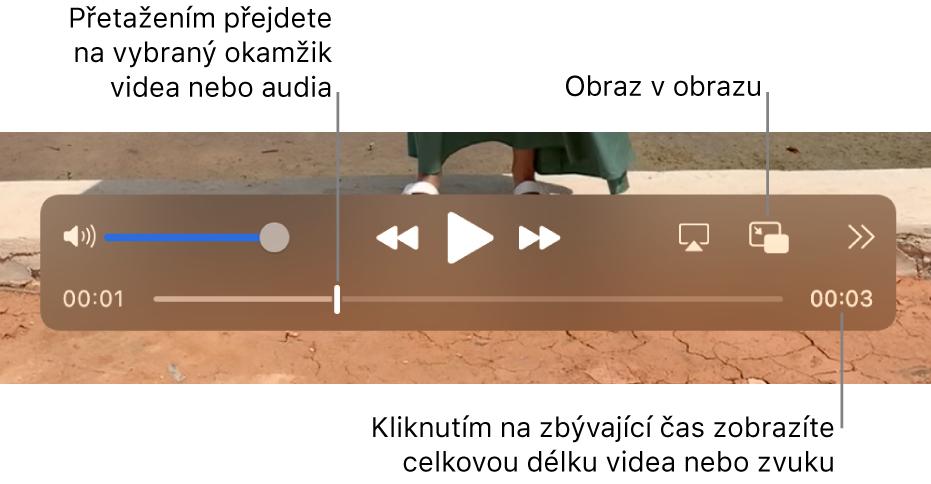
Pomocí ovládacích prvků pro přehrávání můžete řídit přehrávání video- nebo audiosouborů. Ovládací prvky můžete jednoduše přesunout přetažením.
Je‑li váš Mac vybavený Touch Barem, můžete také používat ovládací prvky pro přehrávání na Touch Baru.
Rychlost přehrávání videa můžete měnit pomocí tlačítka Vpřed ![]() nebo tlačítka Rychle zpět
nebo tlačítka Rychle zpět ![]() . Chcete-li během přehrávání videa změnit rychlost přehrávání, klikejte na tlačítko Vpřed nebo tlačítko Rychle zpět, dokud nedosáhnete požadované rychlosti přehrávání. Rychlost přehrávání můžete nastavit na 2x, 5x, 10x, 30x nebo 60x.
. Chcete-li během přehrávání videa změnit rychlost přehrávání, klikejte na tlačítko Vpřed nebo tlačítko Rychle zpět, dokud nedosáhnete požadované rychlosti přehrávání. Rychlost přehrávání můžete nastavit na 2x, 5x, 10x, 30x nebo 60x.
Rychlost přehrávání můžete měnit po malých krocích (od 1,1x do 2x) podržením klávesy Alt a klikáním na tlačítko Vpřed ![]() nebo na tlačítko Rychle zpět
nebo na tlačítko Rychle zpět ![]() při přehrávání videa.
při přehrávání videa.
Rychlost přehrávání můžete zvolit také před spuštěním přehrávání videa. Klikněte na tlačítko Rychlost sdílení a přehrávání ![]() , vyberte „Rychlost přehrávání“ a potom vyberte požadovanou rychlost.
, vyberte „Rychlost přehrávání“ a potom vyberte požadovanou rychlost.
Pokud chcete, aby se přehrávaný soubor zobrazoval v popředí, před všemi ostatními okny na obrazovce, vyberte Zobrazení > Plovoucí v popředí (u volby se objeví zaškrtnutí). Opakovaným kliknutím funkci deaktivujete.
Přehrávání videa v režimu obraz v obrazu
Video v režimu obraz v obrazu ![]() můžete přehrávat v plovoucím okně s proměnlivou velikostí, takže je můžete sledovat na obrazovce při provádění jiných úloh na počítači.
můžete přehrávat v plovoucím okně s proměnlivou velikostí, takže je můžete sledovat na obrazovce při provádění jiných úloh na počítači.
V aplikaci QuickTime Player
 na Macu otevřete videosoubor.
na Macu otevřete videosoubor.Přesuňte ukazatel kamkoli na video. Zobrazí se ovládací prvky přehrávání.
Na panelu ovládacích prvků pro přehrávání klikněte na tlačítko pro obraz v obrazu
 .
.Okno obrazu v obraze můžete přetáhnout do jiného rohu obrazovky anebo přetažením libovolného okraje okna změnit jeho velikost.
Klikněte na tlačítko pro spuštění režimu celé obrazovky nebo tlačítko pro zavření
 a okno obraz v obrazu zavřete.
a okno obraz v obrazu zavřete.
Přehrávání souboru v nepřetržité smyčce
Video nebo zvukový soubor můžete nechat kontinuálně přehrávat tak, že po dosažení konce se začne přehrávat znovu od začátku.
Otevřete videosoubor nebo zvukový soubor, který chcete přehrávat ve smyčce.
Vyberte Zobrazení > Smyčka (u volby se objeví zaškrtnutí).
Na panelu ovládacích prvků klikněte na tlačítko Přehrát.
Chcete‑li nepřetržité přehrávání vypnout, vyberte tento příkaz znovu (zaškrtnutí zmizí).
Navigace ve videu pomocí časového kódu
Zobrazení ovládacích prvků přehrávání můžete změnit tak, aby ukazovaly uplynulý čas, počet snímků nebo časový kód (v závislosti na vlastnostech videa).
V některých mediálních souborech se v ovládacích prvcích místo čtyřmístného kódu ukazujícího zbývající čas zobrazuje osmimístný časový kód (00-00-00-00). Časový kód ukazuje na konkrétní snímek nebo místo v záznamu. Může obsahovat čas nebo číslo snímku v původním záznamu. Při navigaci v projektech můžete časový kód použít pro přechod na přesné místo snímku v mediálním souboru.
Změna zobrazení ovládacích prvků přehrávání: Použijte příkaz Zobrazení > Zobrazení času a potom vyberte požadovanou volbu zobrazení.
Navigace na konkrétní snímek s časovým kódem: Použijte příkaz Zobrazení > Zobrazení času > Přejít na časový kód a potom zadejte požadovaný časový kód.
K otevírání, přehrávání a pozastavování souborů a ovládání dalších funkcí můžete použít také klávesové zkratky či gesta. Viz Klávesové zkratky a gesta.